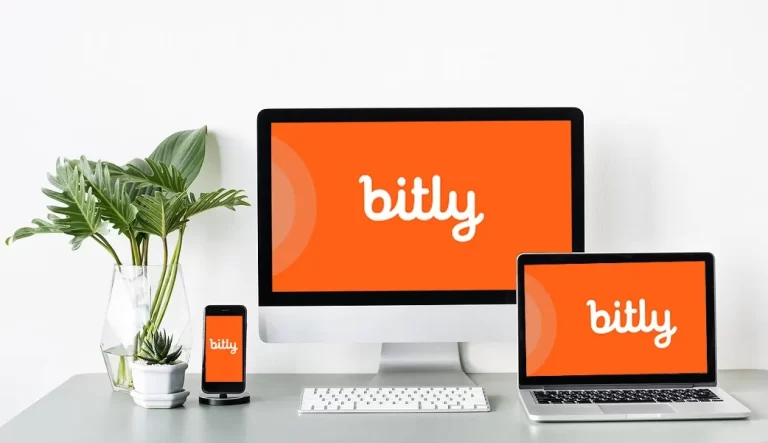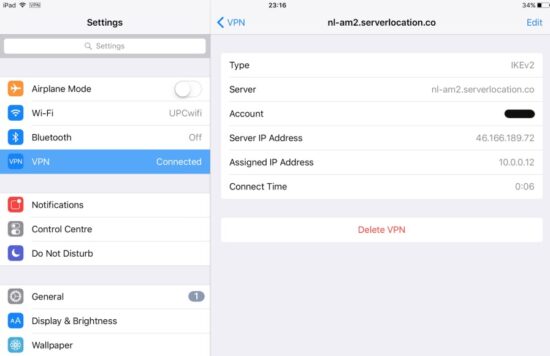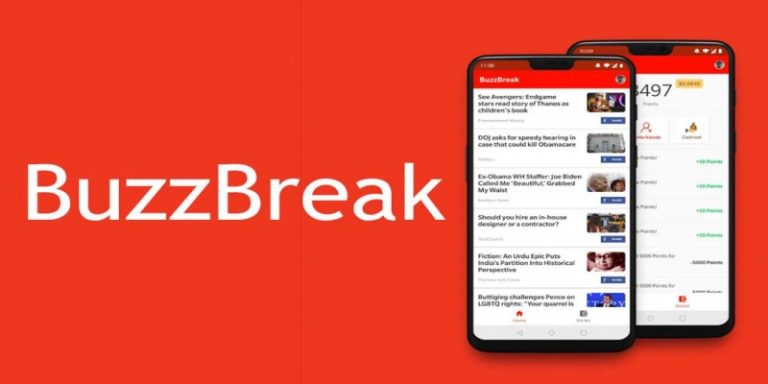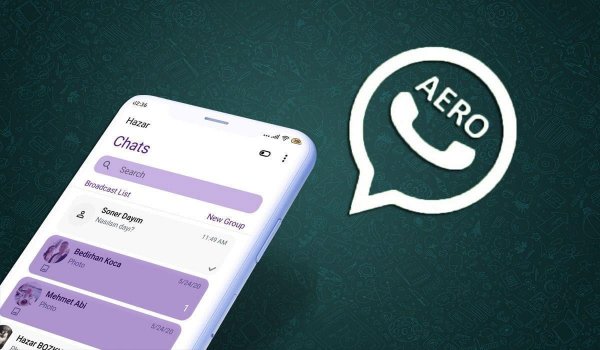Cara Hapus Cache WhatsApp di iPhone: Update (Ada Gambarnya)
PindahLubang.com | WhatsApp sudah menjadi aplikasi percakapan online yang paling dominan saat ini. Pengguna HP Android dan iPhone pasti sering menggunakannya untuk komunikasi setiap hari. Akan tetapi, jangan biarkan performa ponsel lemot, dimana cara hapus cache WhatsApp di iPhone semua tipe perlu diketahui.
Pengguna HP iPhone lawas atau baru harus tahu hal tersebut. Tak menutup kemungkinan kalau mayoritas masalah yang mengakibatkan kinerja smartphone lemot, bahkan sering hang disebabkan oleh cache tersebut.
Kamu harus tahu kalau cara membersihkan cache WA di iPhone sangat mudah. Bahkan, prosesnya tidak jauh beda dengan cara hapus cache Instagram di iPhone yang sudah dibahas sebelumnya. Jika ponselmu masih lemot, segera bersihkan file sampahnya untuk mendapatkan performa lebih maksimal.
Daftar Isi
Cara Hapus Cache WhatsApp di iPhone
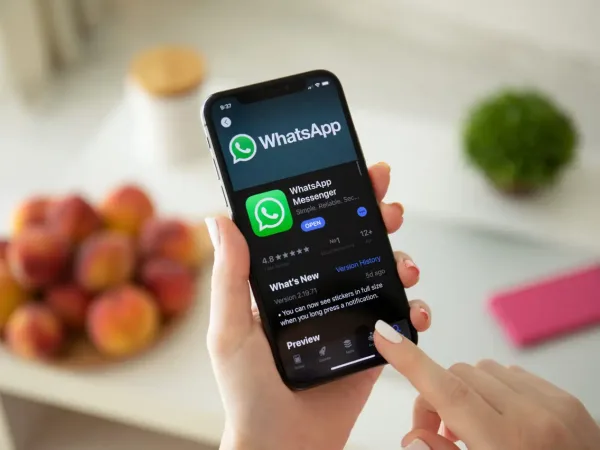
Barangkali kamu masih bingung mencari cara hapus cache WhatsApp di iPhone dengan benar, kami sudah menyiapkan solusinya pada artikel ini. Jangan khawatir kalau banyak orang menganggap prosesnya sulit, kamu sebenarnya bisa melakukannya dengan cepat.
Kami pastikan kamu akan memperoleh ruang lebih banyak, sekaligus performa semakin optimal setelah file sampah tersebut dihapus. Disamping itu, kamu tidak perlu menggunakan aplikasi ketiga karena semuanya bisa kamu lakukan lewat setelan perangkat saja.
Cara 1. Hapus Cache WhatsApp di iPhone Lewat Pengaturan
Kamu bisa menggunakan setelah perangkat iPhone masing-masing, agar semua file sampah WA dapat dihapus dengan cepat dan mudah. Bagaimana caranya? Daripada penasaran, simak tutorialnya dibawah ini:
Langkah 1: Buka Pengaturan
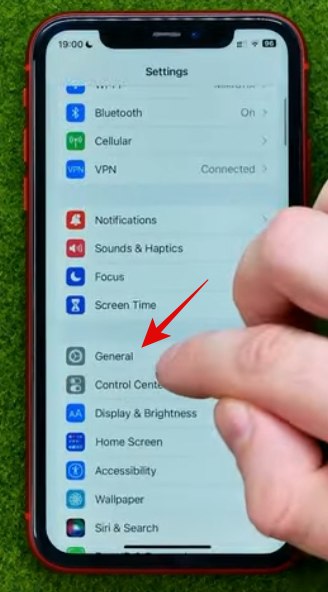
- Buka aplikasi Pengaturan atau Setting di iPhone kamu terlebih dulu.
- Geser ke bawah untuk menemukan menu Umum atau General.
- Jika sudah ketemu, tekan tombol tersebut.
Langkah 2: Pilih Menu Penyimpanan iPhone
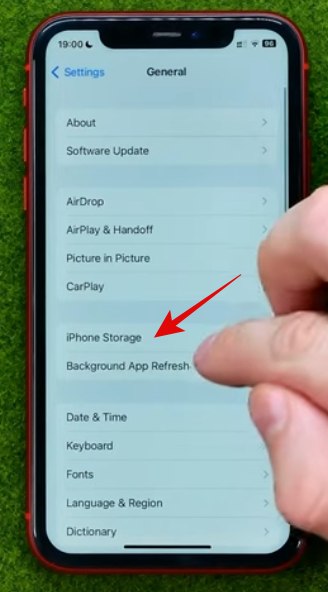
- Pilih menu Penyimpanan iPhone atau iPhone Storage.
- Sistem akan mengarahkanmu ke halaman berikutnya.
Langkah 3: Cari WhatsApp
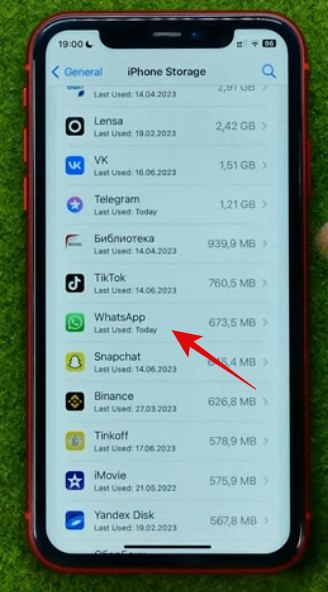
- Pada halaman berikutnya, semua aplikasi yang sudah terpasang di iPhone kamu akan muncul di layar.
- Cari WhatsApp.
- Jika sudah ketemu, ketuk logo aplikasi tersebut.
Langkah 4: Pilih Menu Offload App
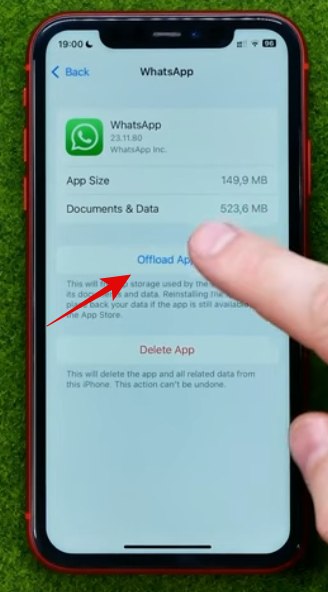
- Cek jumlah file sampah yang tersedia pada aplikasi tersebut.
- Pilih menu Offload App.
Langkah 5: Klik Offload App Lagi
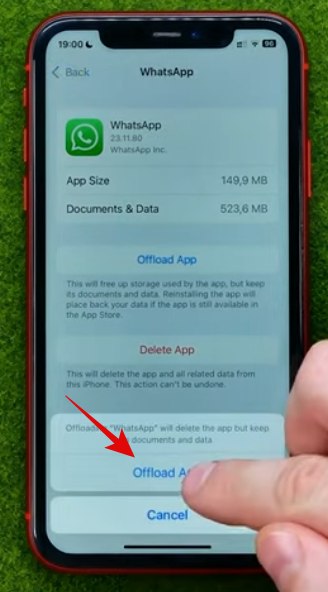
- Baca petunjuk pada menu pop-up yang muncul di layar.
- Jika sudah yakin, tekan tombol Offload App
Langkah 6: Pilih Menu Reinstall App
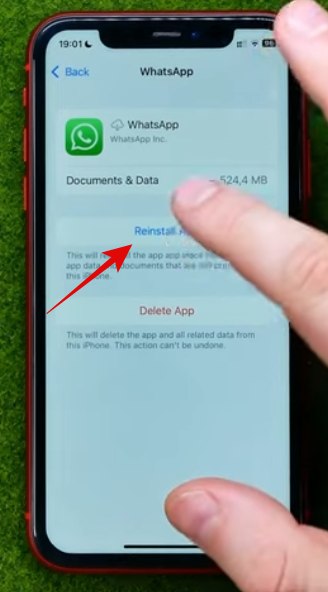
- Jika tombol sebelumnya sudah ditekan, ketuk opsi Reinstall App.
- Sistem akan memproses permintaanmu.
Langkah 7: Install Ulang Aplikasi WhatsApp

- Aplikasi WhatsApp akan terhapus dan semua file sampah hilang permanen (semua data tetap aman).
- Unduh kembali aplikasi WhatsApp di App Store.
Cara 2. Hapus Cache WhatsApp di iPhone via Aplikasi WA
Untuk membersihkan semua file sampah WA di iPhone, rupanya kamu dapat melakukannya melalui aplikasi nya langsung. Berikut tutorialnya yang perlu diketahui, yaitu:
Langkah 1: Buka Aplikasi WhatsApp
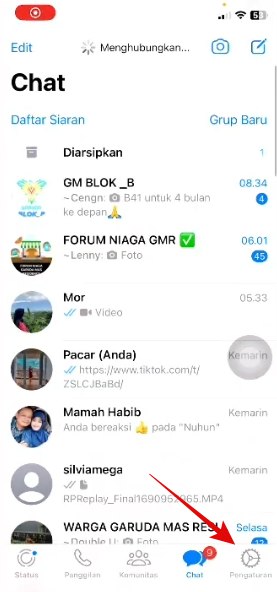
- Buka aplikasi WhatsApp di iPhone kamu.
- Pada halaman utama, ketuk opsi Setelan atau Setting yang berada disamping kanan bawah.
Langkah 2: Pilih Menu Penyimpanan dan Data
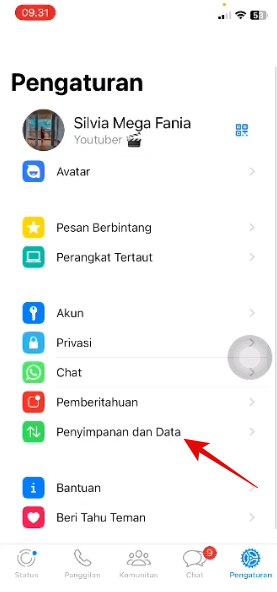
- Pada halaman Setelan, temukan opsi Penyimpanan dan Data atau Storage and Data.
- Segera tekan tombol tersebut jika sudah ditemukan.
Langkah 3: Klik Kelola Penyimpanan
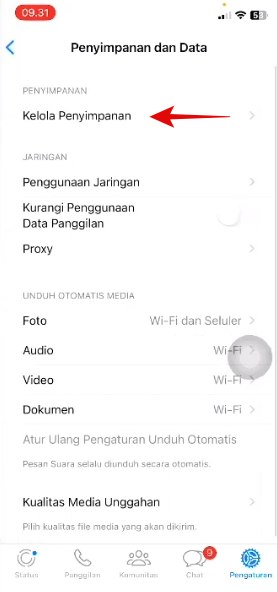
- Jika perintah sebelumnya sudah dilakukan, ketuk opsi Kelola Penyimpanan atau Manage Storage.
- Sistem akan mengarahkanmu ke halaman berikutnya.
Langkah 4: Cari File Sampah dari Chat
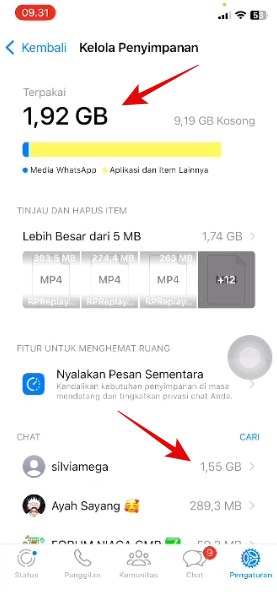
- Cek jumlah file sampah yang sudah muncul di layar, biasanya terletak pada atas layar ponselmu.
- Baca informasi tentang akumulasi cache yang mencapai lebih dari 5 MB dibagian bawahnya.
- Untuk memulai prosesnya, cari riwayat obrolan yang menyimpan file sampah terbanyak.
- Temukan file sampah tersebut dibagian opsi Nyalakan Pesan Sementara, tepatnya pada daftar obrolan terakhir kamu.
Langkah 5: Pilih File
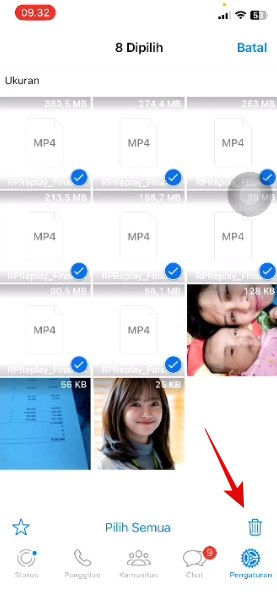
- Cek semua file sampah yang sudah tidak terpakai pada obrolan tersebut.
- Temukan data mana saja yang benar-benar akan dihapus.
- Jika ingin dihapus semuanya, ketuk opsi Pilih Semua.
- Pilih menu Hapus atau Delete dengan mengetuk simbol tempat sampah dibagian kanan bawah.
- Permintaanmu akan diproses.
Langkah 6: Klik Hapus Item
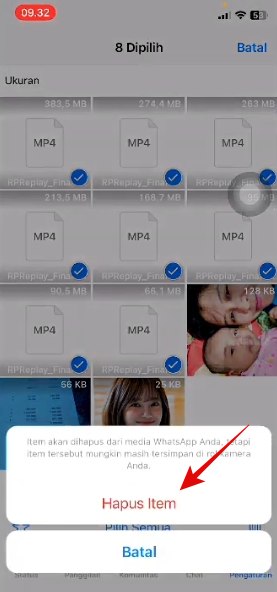
- Jika kamu ingin mengubah pikiran dan memilih kembali file sampah yang akan dihapus, ketuk opsi Batal atau Cancel berwarna biru.
- Untuk memulai proses pembersihkan file sampah yang sudah dipilih sebelumnya, tekan tombol Hapus Item atau Delete Item.
- Sistem akan memulai proses pembersihan semua cache yang menumpuk.
Langkah 7: Cek Jumlah Cache
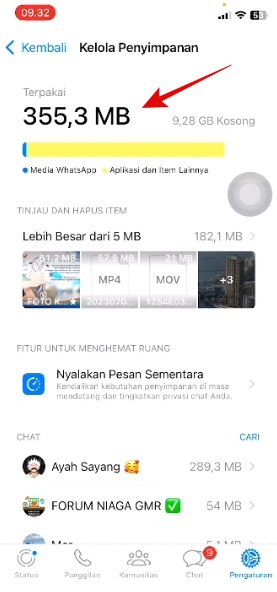
- Kamu bisa kembali ke halaman sebelumnya, kemudian perhatikan jumlah file sampah yang tersedia pada aplikasi WA di iPhone kamu.
- Pastikan jumlahnya berkurang dari satuan atau belasan GB, hingga menjadi kurang dari 1 GB atau dibawah 500 MB.
- Jika kamu masih merasa cache nya masih banyak, lakukan hal serupa untuk membersihkan file sampah di riwayat obrolan dengan kontak lain.
Demikian tutorial lengkap tentang cara hapus cache WhatsApp di iPhone yang benar, cepat, dan mudah yang bisa dilakukan dengan praktis. Selamat mencoba!